Bilang isang eksperto sa IT, may ilang bagay na maaari mong gawin upang suriin ang integridad ng mga file ng laro sa iyong PC.
Una, maaari kang gumamit ng tool tulad ng HashTab upang suriin ang mga hash ng file ng iyong mga file ng laro. Sasabihin nito sa iyo kung nabago o hindi ang mga file sa anumang paraan.
Pangalawa, maaari kang gumamit ng tool tulad ng FileAlyzer upang masusing tingnan ang mga file ng laro mismo. Ito ay magbibigay-daan sa iyong makita nang eksakto kung ano ang nabago, at kung ang mga pagbabagong iyon ay maaaring magdulot ng mga problema o hindi.
Sa wakas, maaari mong subukang patakbuhin ang laro at tingnan kung gumagana ito. Kung hindi, malaki ang posibilidad na may mali sa mga file ng laro. Gayunpaman, kung gumagana ang laro, malamang na ayos lang.
Sa anumang kaso, palaging magandang ideya na magkaroon ng backup ng iyong mga file ng laro kung sakaling may magkamali.
powerpoint collage
Maaari mong suriin ang integridad ng mga file ng laro sa Steam, Epic, GOG Galaxy, Ubisoft Connect, Origin at Rockstar Games Launcher sa Windows PC sa pamamagitan ng pagsunod sa pamamaraan sa post na ito.

Ano ang mga file ng laro?
Ang mga file ng laro ay napakahalaga para sa anumang laro sa computer. Ang mga file ng laro ay karaniwang mga file na nauugnay sa iyong mga video game at iba pang mga laro na na-install mo sa iyong computer system. Ang mga file ng laro na ito ay nag-iimbak ng lahat ng kinakailangang data na nauugnay sa isang video o iba pang laro. Maaaring kasama sa data ng laro ang mga file sa pag-install ng laro, mga ROM ng laro, mga file ng mapa, mga disenyo ng character, diyalogo, mga pagsasaayos, impormasyon ng texture, naka-save na gameplay, atbp. Kasama rin dito ang mga file ng proyekto na ginamit ng mga developer para gawin ang video game.
Kadalasan, ang mga file ng laro ay nai-save gamit ang mga sumusunod na extension:
- GAM: Ito ay isang karaniwang format ng file para sa pag-iimbak ng impormasyon sa pag-save ng laro, na karaniwang nangangahulugan ng pag-save ng progreso ng player sa laro sa isang partikular na punto sa gameplay.
- DST: Ang format ng file ng laro na ito ay isang pangkalahatang layunin na format para sa pag-imbak ng impormasyon ng texture sa isang naka-compress na format gamit ang mas kaunting espasyo sa disk. Ito ay kilala rin bilang S3CT (S3 Compressed Texture) at BC (Block Compression).
- MAPA: Ang format ng file ng laro na ito ay ginagamit ng karamihan sa mga video game para sa pag-debug ng mapa at iba pang nauugnay na layunin.
- PHI: Ang mga file ng laro na ito ay ginagamit upang i-save ang mga console video game sa PC. Ito ay pangunahing ginagamit sa Nintendo 64 na mga laro.
- VDF: Ang ibig sabihin ng VDF ay ang file ng data ng balbula. Ginagamit ito ng engine ng laro ng Valve Source upang mag-imbak ng metadata ng laro. Nag-iimbak din ito ng data tulad ng mga mapagkukunan, script, elemento ng visualization, atbp.
Ang lahat ng ito at iba pang mga file ay responsable para sa isang maayos na laro sa computer. Ano ang mangyayari kung masira o masira ang iyong mga file ng laro? Well, ito ay karaniwang nagpapababa sa pagganap ng laro at nagiging sanhi ito ng pag-crash, pag-freeze, lag o pagkautal sa iyong PC. Maaaring hindi mabuksan ang iyong laro kung nasira ang ilang mahahalagang file ng laro. Dahil sa mga sira na file ng laro, maaari ka ring makatagpo ng iba't ibang mga error sa paglulunsad at iba pang mga error sa laro.
Bakit nasisira ang mga file ng laro?
Mayroong ilang mga kadahilanan na nakakaapekto sa iyong mga file ng laro na maaaring maging sanhi ng mga ito upang maging sira. Narito ang ilan sa mga posibleng dahilan:
- Kadalasan, nangyayari ito kung biglang nag-crash ang iyong computer habang naglalaro ng laro.
- Kung makaranas ka ng pagkawala ng kuryente at ang iyong computer ay nag-shut down habang naglalaro, ang mga file ng laro ay maaaring masira.
- Kung ang iyong computer ay may malware o mga virus, maaari nilang mahawahan ang iyong mga file ng laro kasama ng iba pang mga file ng system at data.
- Ang problema ay maaari ding mangyari dahil sa isang may sira na hard drive. Kung ang iyong hard drive kung saan mo na-install ang laro ay naglalaman ng mga masamang sektor, maaapektuhan nito ang mga file ng laro at sa huli ay magiging sanhi ng pagkasira ng mga ito.
- Ang isa pang dahilan ay maaaring na-download mo ang nahawaang nilalaman mula sa mga online na mapagkukunan sa laro.
Maaaring may iba pang mga dahilan na maaaring masira ang mga file ng laro.
Ngayon, kung gusto mong ayusin ang mga sirang file ng laro, magagawa mo ito sa pamamagitan ng pag-verify sa integridad ng iyong mga file ng laro at pag-aayos ng mga sira. Karamihan sa mga Windows PC game launcher ay nagbibigay ng nakalaang feature para suriin at ayusin ang mga file ng laro.
Ang proseso ng pagsusuri sa integridad ng file ng laro ay karaniwang inihahambing ang file ng laro na nakaimbak sa iyong computer system sa malinis at na-update na mga file ng laro na nakaimbak sa mga server ng online game at sinusuri kung may pagkakaiba sa pagitan ng mga kaukulang file. Kung binago o binago ang mga file ng laro, papalitan sila ng launcher ng laro ng malinis na mga file ng laro. Kung nawawala ang file ng laro, ire-restore ito nang may na-update.
Dito ay tatalakayin natin ang paraan upang suriin at ayusin ang mga sirang file ng laro sa iba't ibang launcher ng laro. Tatalakayin namin ang lahat ng sikat na PC game launcher na kinabibilangan magluto para sa isang mag-asawa , Epic Games Launcher , GOG Galaxy , Rockstar Game Launcher , Ubisoft Connect , at Pinagmulan . Kung gagamit ka ng alinman sa mga game launcher na ito, madali mong masusuri at maaayos ang mga file ng laro sa Windows. Ang lahat ng mga hakbang para sa pag-verify at pagpapanumbalik ng mga file ng laro ay nakalista para sa bawat isa sa mga launcher ng laro na ito. Kaya suriin natin.
Paano Suriin ang Integridad ng Mga File ng Laro sa PC
Maaari mong gamitin ang mga sumusunod na launcher ng laro upang i-verify ang integridad ng mga file ng laro sa iyong PC:
- magluto para sa isang mag-asawa
- Epic Games Launcher
- GOG Galaxy
- Rockstar Game Launcher
- Ubisoft Connect
- Pinagmulan
1] Tungkol sa
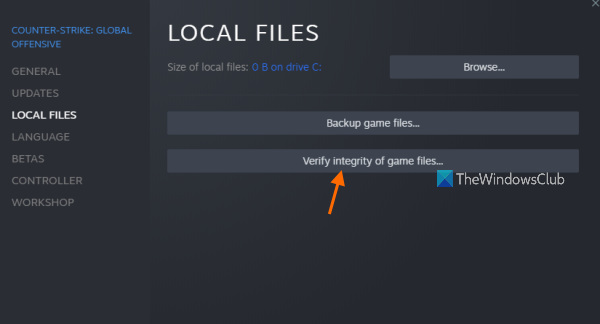
Ang Steam ay isa sa pinakasikat na launcher ng laro para sa Windows. Pinapayagan ka nitong mag-download at bumili ng libu-libong laro sa iba't ibang kategorya. Madali mong mapapamahalaan at maaayos ang iyong library ng laro dito. Gayundin, kung nagkakaroon ka ng mga problema sa laro, maaari mong ayusin ang mga ito sa pamamagitan ng pag-verify sa integridad ng mga file ng laro gamit ang isang espesyal na feature.
Narito kung paano i-patch at ayusin ang mga file ng laro sa Steam:
- Buksan ang Steam.
- Pumunta sa silid-aklatan.
- I-right click ang iyong laro.
- Piliin ang opsyon na Properties.
- I-click ang tab na LOCAL FILES.
- I-click ang CHECK GAME FILES INTEGRITY button.
Unang bukas magluto para sa isang mag-asawa application sa iyong computer at i-click ito ANG LIBRARY menu. Dadalhin ka nito sa iyong library ng laro, kung saan maaari mong i-access at pamahalaan ang iyong naka-install o binili na mga laro.
Ngayon hanapin ang laro na nagkakaroon ka ng problema at i-right click sa pangalan ng laro. Sa lalabas na menu ng konteksto, i-click ang button Mga katangian opsyon na magbubukas ng window ng mga katangian ng laro.
Susunod na pumunta sa LOKAL NA FILES tab at i-click SURIIN ANG INTEGRIDAD NG MGA FILES NG LARO pindutan. Sisimulan ng Steam ang proseso ng pag-verify ng file ng laro at magsisimulang i-verify ang iyong mga file ng laro. Kung may mga sira o sirang mga file ng laro, papalitan at aayusin nito ang mga ito. Maaaring tumagal ng ilang minuto ang proseso. Kaya hayaan itong gumana nang walang pagkaantala.
Kapag matagumpay na nakumpleto ang proseso, maaari mong subukang i-restart ang laro at tingnan kung naayos na ang problema.
Basahin: Ayusin ang Steam game controller na hindi gumagana sa Windows PC.
2] Epic Games Launcher
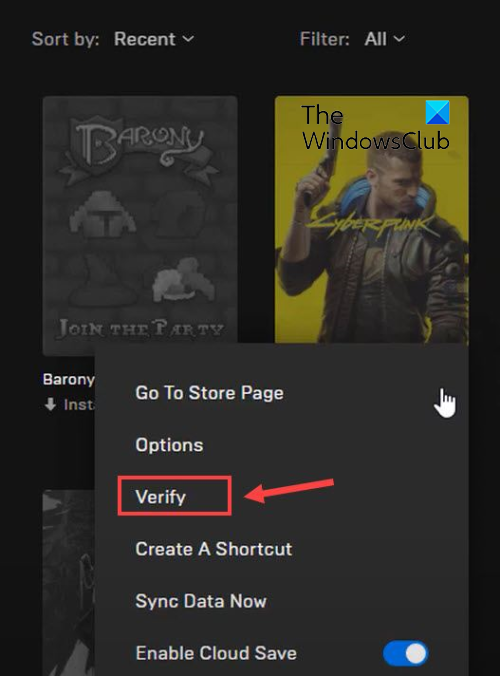
Gaya ng iminumungkahi ng pangalan, ang Epic Games Launcher ay ginagamit para sa mga larong Epic Games kasama ang Fortnite. Gayunpaman, maaari mo ring gamitin ito upang maglaro ng mga likhang Unreal Engine. Sa loob nito, maaari mong suriin ang iyong mga file ng laro at ayusin ang mga ito gamit ang tampok na check. Narito kung paano ito gamitin:
- Una, ilunsad ang Epic Games Launcher app sa iyong desktop.
- Ngayon, para ma-access ang iyong mga naka-install na laro, pumunta sa kanila ang aklatan tab sa kaliwang panel.
- Susunod, maaari mong piliin ang laro kung saan ang mga file ng laro ay gusto mong suriin.
- Pagkatapos nito, mag-click sa pindutan ng menu na may tatlong tuldok na available sa tabi nito.
- Sa wakas ay mag-click sa Suriin mula sa mga opsyon sa menu na lilitaw. Susuriin ng Epic Games Launcher ang iyong mga file ng laro at kung may mga sira na file ng laro, aayusin ang mga ito.
Hayaang tumakbo ang proseso at kapag natapos na ito, maaari mong i-restart ang laro at tingnan kung maayos na ang mga isyu na iyong nararanasan kanina.
Maaari mo ring basahin : Hindi Ma-uninstall ang Epic Games Launcher sa Windows
3] Galaxy GOG
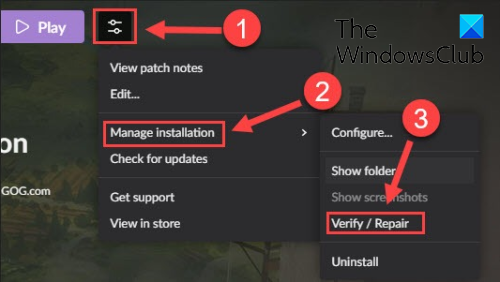
Ang GOG Galaxy ay isa pang sikat na all-in-one game launcher para sa Windows. Sinusuportahan nito ang cross-platform na paglalaro at may ilang kamangha-manghang feature tulad ng mga nako-customize na mode ng panonood, cloud storage, multiplayer at matchmaking, at higit pa. Narito ang mga hakbang upang ayusin ang mga sirang isyu sa data sa GOG Galaxy:
- Una, buksan ang GOG Galaxy at mag-navigate sa iyong library.
- Ngayon piliin ang may problemang laro.
- Ang susunod ay Mga setting ang icon sa tabi ng button na 'Play' sa pangalan ng iyong laro; i-tap lang ang icon na 'Mga Setting'.
- Ito ay magpapakita sa iyo ng ilang mga pagpipilian; kailangan mong mag-click sa Pamamahala sa Pag-install > Suriin/Ayusin opsyon.
- Magsisimulang suriin at ayusin ng GOG Galaxy ang mga file ng laro.
Maaari mong subukang i-restart ang laro pagkatapos makumpleto ang proseso. Sana maging maayos ang lahat ngayon.
Basahin: Paano ayusin ang GOG Galaxy Launcher Hindi sapat na error sa espasyo sa disk?
4] Rockstar Games Launcher
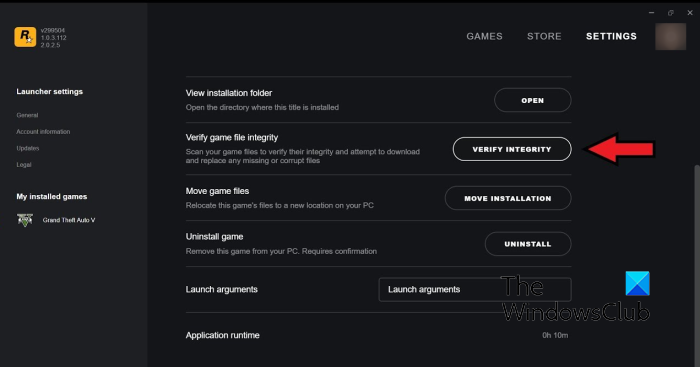
Maaari mong gamitin ang Rockstar Games Launcher para i-verify ang integridad ng mga file ng laro mula sa mga video game ng Rockstar Games gaya ng Grand Theft Auto V, Red Dead Redemption 2, L.A. Noire at iba pa. Magagamit mo ito upang ayusin ang mga sirang file ng laro. Narito kung paano ito gawin:
- Una, buksan ang Rockstar Games Launcher.
- Ngayon i-tap ang 'Mga Setting' sa home screen.
- Pagkatapos mula sa kaliwang pane pumunta sa Aking mga naka-install na laro seksyon at piliin ang may problemang laro upang i-verify ang integridad ng mga file ng laro.
- Pagkatapos ay mag-click sa Suriin ang integridad button sa tabi I-verify ang integridad ng file ng laro opsyon.
- Kapag nagawa mo na, magsisimula itong suriin at ayusin ang iyong mga file ng laro.
Maaari mo na ngayong subukang laruin ang iyong laro at tingnan kung magpapatuloy ang nakaraang isyu.
Tingnan: Hindi gumagana ang Rockstar Games Launcher sa Windows PC.
5] Ubisoft Connect
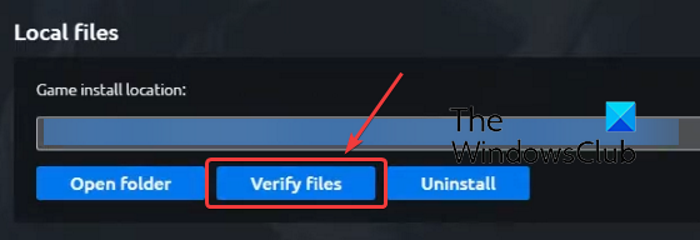
Ang Ubisoft Connect ay isa pang sikat na launcher ng laro na partikular na ginagamit para sa mga laro ng Ubisoft tulad ng Far Cry 6, Rainbow Six Siege ni Tom Clancy, For Honor at marami pang sikat na laro. Magagamit mo ito upang i-verify ang mga file ng laro sa pamamagitan ng paggawa ng sumusunod:
- Una, buksan ang Ubisoft Connect app at mag-navigate dito Mga laro tab
- Ngayon ay mag-click sa laro na nagkakaroon ka ng problema at mag-click sa pindutan Mga katangian opsyon sa kaliwang sidebar.
- Susunod na pag-click sa Suriin ang mga file opsyon na available sa ilalim ng Local Files.
- Kapag kumpleto na ang pag-scan, sasabihan ka na pumili ng opsyon sa pagbawi; Pindutin dito.
- Aayusin ng Ubisoft Connect ang lahat ng iyong nahawaan o sira na mga file ng laro.
Ngayon ay magagawa mong i-play ang iyong laro nang walang anumang mga problema.
Tingnan: Hindi mailunsad ang laro sa Ubisoft Connect.
6] Pinagmulan
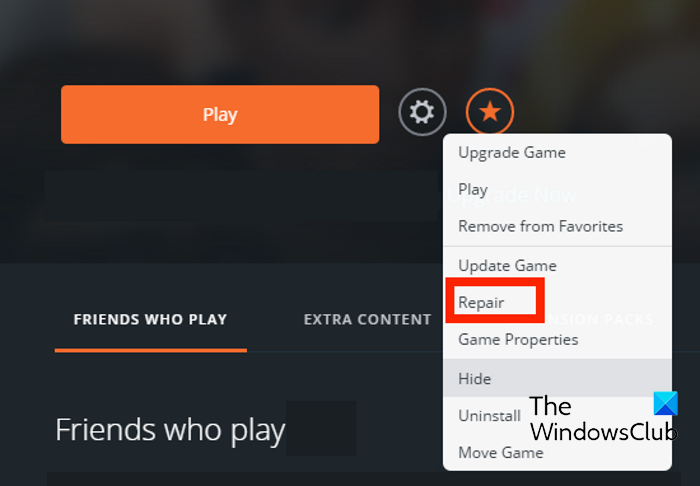
Ginagamit ang Origin bilang launcher para sa maraming sikat na laro gaya ng Battlefield 4, Battlefield 2042, The Sims 4, atbp. Kung nakakaranas ka ng mga isyu sa performance o error kapag naglulunsad ng mga laro gamit ang Origin, maaari mong i-verify ang mga file ng laro. Maaari mong sundin ang mga hakbang sa ibaba upang i-verify ang integridad ng mga file ng laro sa Origin:
- Una, ilunsad ang Origin client sa iyong PC.
- Ngayon pumunta sa Ang library ng laro ko seksyon.
- Pagkatapos nito, hanapin ang problemang laro at i-right-click ito.
- Mula sa menu ng konteksto na lalabas, piliin Pagkukumpuni opsyon at hayaan itong suriin at ayusin ang mga file ng laro.
- Kapag tapos na, tingnan kung maaari mong laruin ang iyong laro nang walang problema o hindi.
Basahin: Ayusin ang Origin error habang nagpe-play sa Windows PC.
Sana ay matulungan ka ng post na ito na suriin ang integridad ng mga file ng laro sa iyong PC gamit ang iba't ibang mga launcher ng laro.
Paano i-verify ang integridad ng mga file ng laro sa Steam?
Upang suriin ang integridad ng mga file ng laro at ibalik ang mga ito sa Steam, maaari mong gamitin ang espesyal na function na CHECK GAME FILES INTEGRITY. Ito ay naroroon sa loob ng mga katangian ng bawat laro. Maaari mong i-right-click ang laro, piliin ang mga katangian, pumunta sa Local Files, at i-click ang CHECK GAME FILES INTEGRITY button. Nabanggit namin ang mga eksaktong hakbang sa post na ito, kaya tingnan ito.
Ano ang mangyayari kapag na-verify mo ang integridad ng mga file ng laro?
Kapag na-verify ng game launcher ang integridad ng mga file ng laro, karaniwang sinusuri nito ang mga file ng laro na nakaimbak sa iyong computer system gamit ang mga kaukulang file ng laro na nakaimbak sa mga server ng laro. Kung binago ang mga file ng laro at nakita ang mga pagkakaiba, ituturing silang sira o sira. Ang mga file ng laro ay pagkatapos ay ayusin sa pamamagitan ng pagpapalit sa mga ito ng malinis at na-update na mga file ng laro mula sa mga server ng laro.
Gaano katagal bago suriin ang mga file ng laro?
Ang proseso ng pagsuri sa mga file ng laro ay ganap na nakasalalay sa laki ng iyong mga file ng laro. Kung malaki ang iyong mga file ng laro, aabutin ng ilang minuto para suriin at ayusin ng launcher ng laro ang iyong mga file ng laro. Gayunpaman, kung maliit ang mga file ng laro, tatagal lamang ng ilang minuto upang suriin at ayusin ang mga file ng laro.
Ngayon basahin: Ayusin ang pagyeyelo ng laro gamit ang FPS drop sa Windows.














